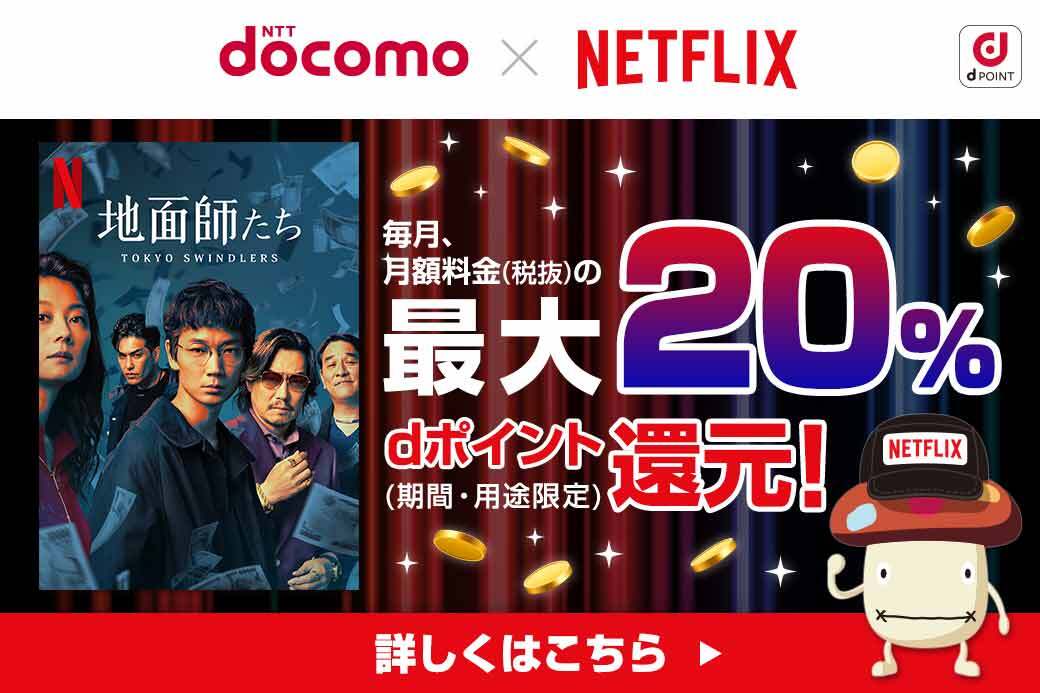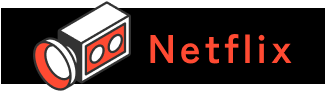
Netflixにログインできない!原因と対処法まとめ
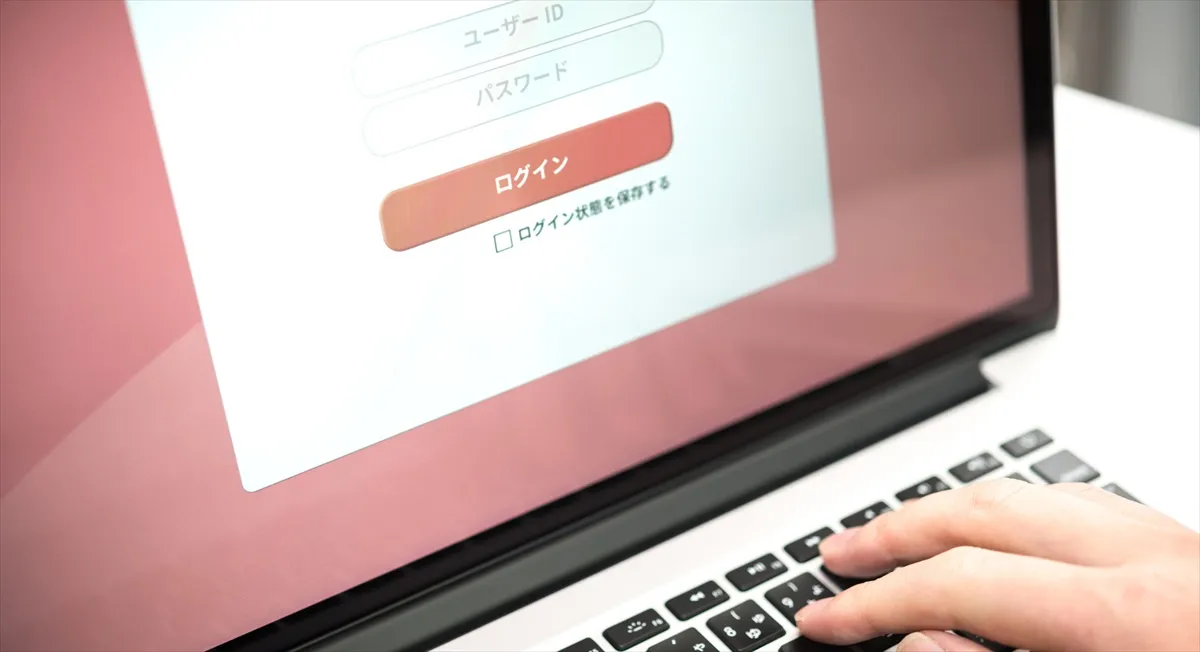
Netflixにログインできない人は必見! 原因と対処法を解説します。
ドラマや映画といったさまざまな作品を定額料金で見放題で楽しむことができるNetflix(ネットフリックス)。スマホやタブレットなどで手軽に動画を視聴できる動画配信サービスとして世界中で利用されています。
日常的に利用している人が多いNetflixですが、見ようとしたときに「ログインできない」という経験をしたことはありませんか? ログインできない状態が続くのは不安ですよね。そんなときはどのように対処すればよいのでしょうか。
そこでこの記事では、Netflixにログインできない場合の原因と対処法を詳しく解説します。焦らず、ひとつひとつ原因を探っていけばきっと解決できるはずなので、ぜひ下記を参考に試してください。不具合の原因を特定して正しく対処しましょう!

Netflixにログインできない場合の対処法

Netflixにログインできない原因はアカウント情報が間違っていたり、通信環境が不安定だったりとさまざま。それぞれの原因と対処法を見ていきましょう。

Netflixのログイン情報が間違っている


ログインできない原因で最も多いとされているのがパスワード・メールアドレスの打ち間違いです。1文字でも違うとログインできないため、アルファベットの大文字・小文字が間違っていないか、不要なスペースが入っていないかなどを確認しましょう。
パスワードやメールアドレスを忘れてしまった場合は、以下の方法で再設定できます。
パスワードを忘れた場合
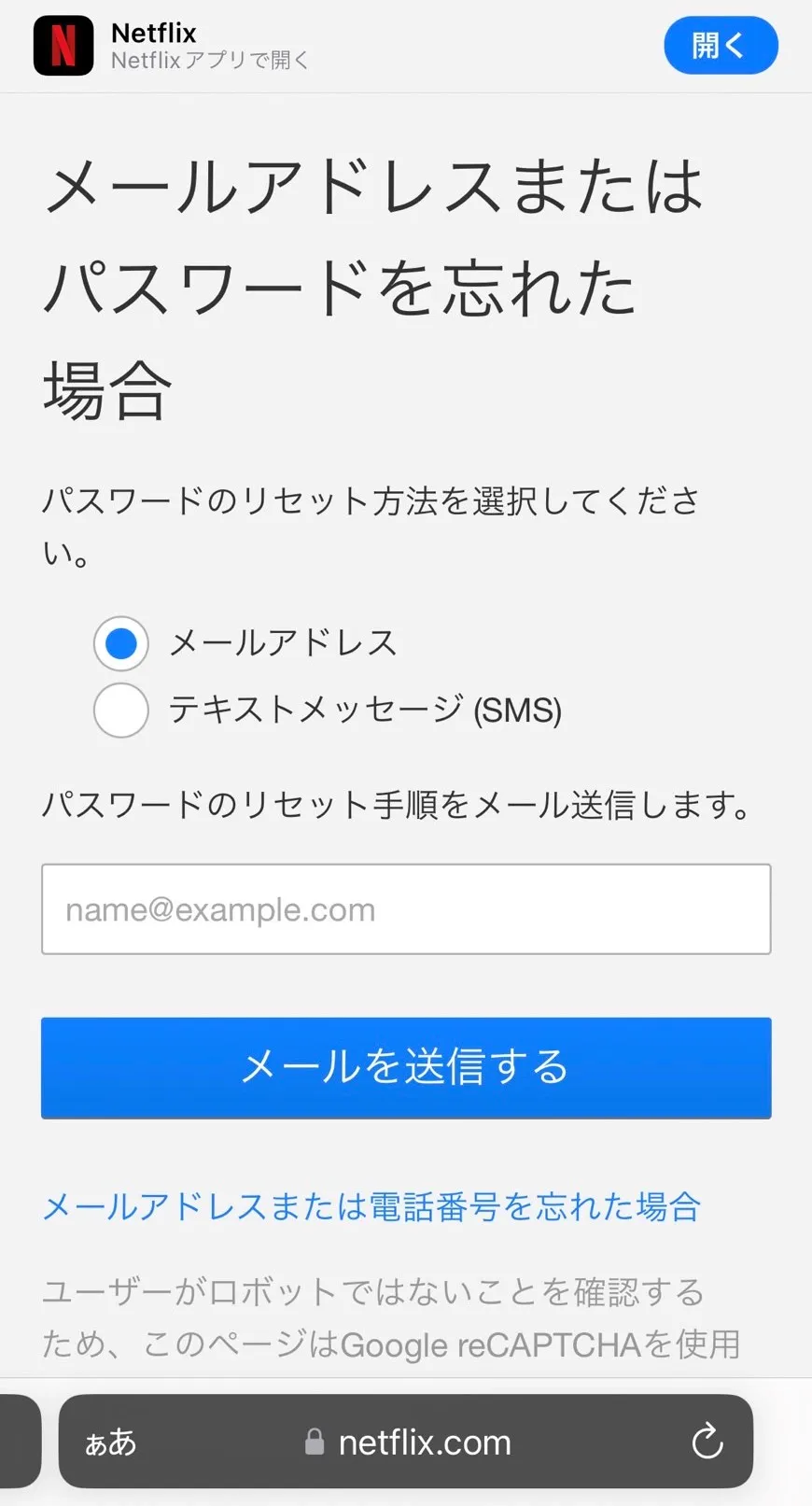
1.Netflix公式サイトにアクセス
2.「ログイン」を選択
3.「パスワードをお忘れですか?」を選択
4.「メールアドレス」を選択し、メールアドレスを入力
5.「メールを送信する」を選択
6.届いたメールのリンクをタップ
7.新しいパスワードを入力して完了
メールアドレスまたは電話番号を忘れた場合
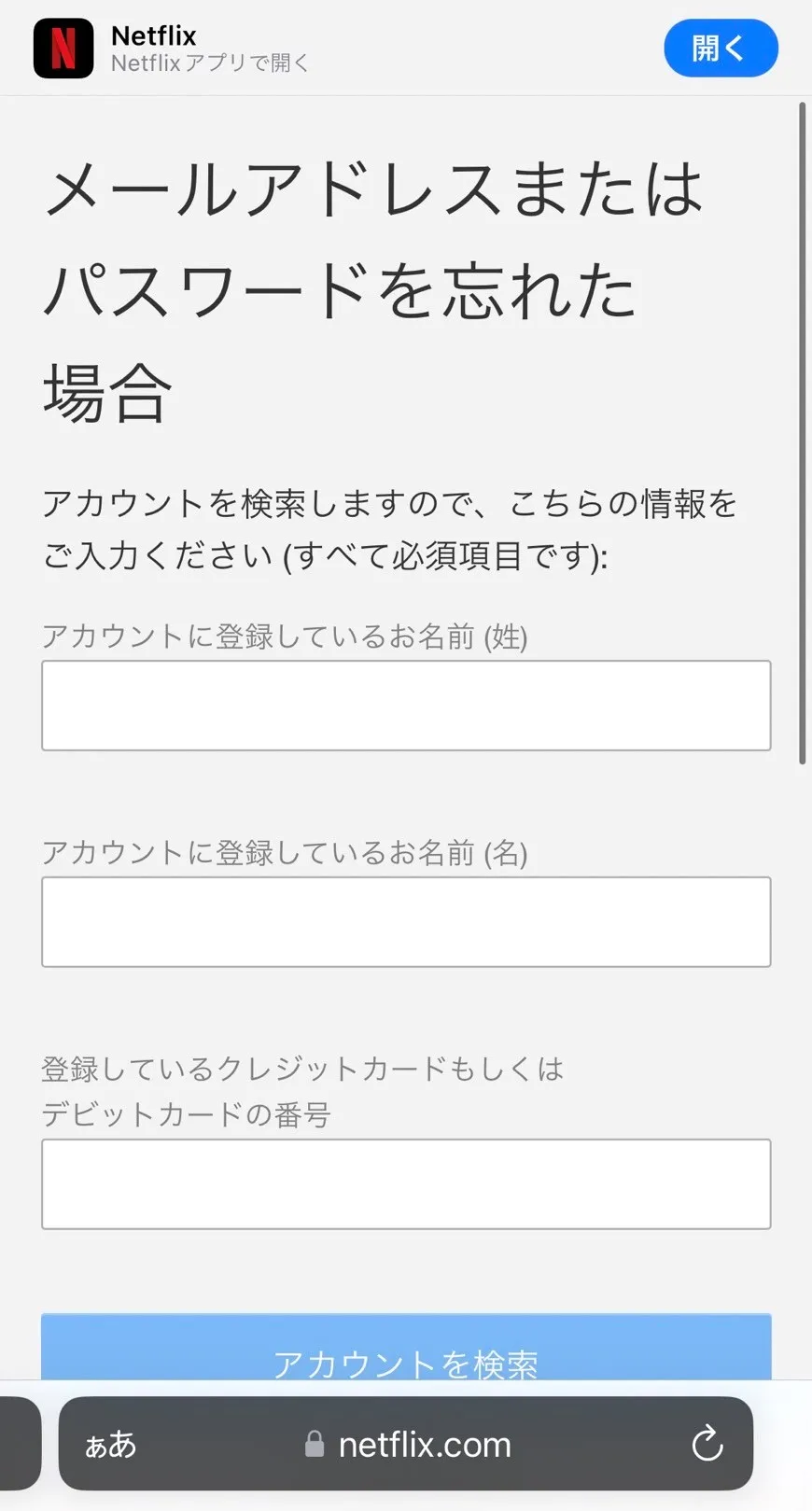
1.Netflix公式サイトにアクセス
2.「ログイン」を選択
3.「パスワードをお忘れですか?」を選択
4.「メールアドレスまたは電話番号を忘れた場合」を選択
5.必須項目を入力
6.「アカウントを検索」を選択
Netflixから検索したメールアドレス宛にパスワードの再設定メールが届きます。メール内容の指示に従ってパスワードをリセットしましょう。

デバイスによってNetflixにログインできない場合


同じメールアドレスや電話番号、パスワードを使っているのにも関わらず、デバイスによってログインできるものとできないものがある場合は、使用しているデバイスやネットワークに問題が生じているケースがあります。そこで、まずは以下の2点を確認しましょう。
インターネット環境を確認する
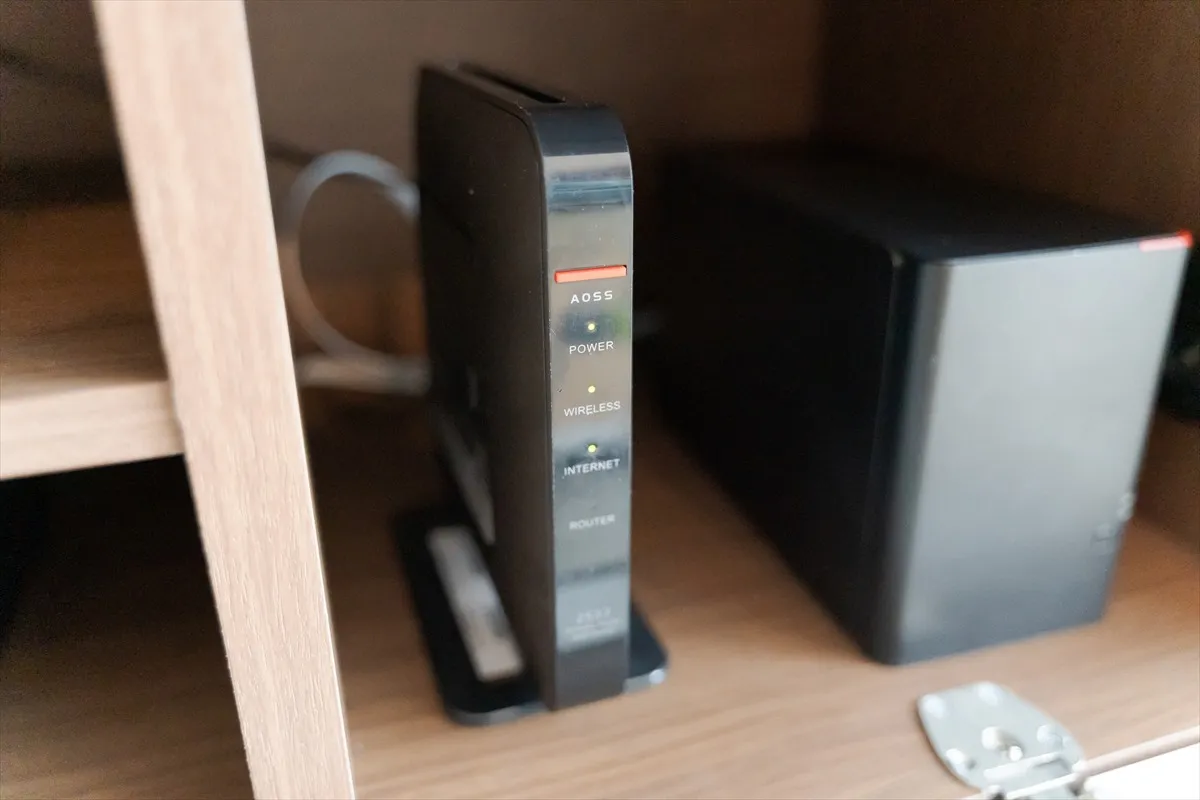
通信環境が不安定だとログインできない場合があるため、使用しているWi-Fiルーターの電源が切れていないか、電波の届きにくい場所にないかなどを確認しましょう。
デバイスを再起動する

通信環境に問題がなければ、デバイス側に何らかの原因があるかもしれません。Wi-Fiルーター、スマホ、タブレット、テレビ、メディアストリーミング機器など使用しているデバイスを一度再起動してください。再起動で不具合が直ることが多いです。以下の手順を試してみましょう。
1.Netflixを視聴しているデバイスの電源をオフにする
2.少なくとも30秒間、デバイスの電源をオフにする
3.デバイスの電源をオンにして、再びNetflixを開く
上記のいずれかの方法でも解決しない場合は、デバイスごとの対処方法を確認しましょう。

スマホでログインできない場合


他のデバイスではNetflixにログインできるものの、スマホでログインできない場合は、デバイスに保存されたパスワードの更新または削除が必要となる場合があります。使用している機種ごとに解説します。
Androidのスマホやタブレットの場合
Androidのスマホやタブレットの一部のデバイスでは、アプリのパスワードが保存されます。場合によっては、保存されたパスワードの更新または削除をすることでNetflixにログインできる可能性があります。以下の手順を参考に確認してみましょう。
Googleでパスワードを管理している場合
1.「設定」で「パスワードマネージャー」を検索
2.「Google Play開発者サービス」の下にある「パスワードマネージャー」をタップ
3.リストの中から「Netflix」をタップ
4.「削除」または「編集」をタップして、Netflixのパスワードを削除、または更新する
5.Netflixを開いて再試行
Galaxy Passを利用している場合
1.「設定」で「生体認証とセキュリティ」へ進み、「Galaxy Pass」にアクセス。その際に、Samsungパスワードの入力が必要な場合があります。
2.「IDとパスワード」で「アプリ」を選択
3.リストの中から「Netflix」をタップ
4.「削除」をタップしたあと、もう一度「削除」をタップして確定
iPhone、iPadの場合
iCloudキーチェーンにパスワードを保存している場合、パスワードの更新または削除をすることでNetflixにログインできる可能性があります。保存したパスワードの更新や削除は、Appleのサポートサイトにアクセスして、行ってください。

テレビでログインできない場合


テレビ、もしくはテレビに接続したデバイス(ストリーミングスティック、メディアプレーヤー、CATVチューナー、Apple TV、Xbox、PlayStationゲーム機など)でログインできない場合の主な対処法は以下の通りです。
スマホを使用してログインする方法
1.テレビでNetflixを開き、「ログイン」を選択
2.スマホまたはタブレットのカメラで表示されたQRコードを読み込み、リンクをタップ
3.表示された手順に従ってログインする
※コードが表示されない場合は、リモコンを使ってログインする必要があります。
ウェブブラウザを使用してログインする方法
1.テレビでNetflixを開き、「ログイン」を選択
2.パソコン、もしくはモバイルデバイスでこちらにアクセス
3.表示された手順に従ってログインする
メールアドレスとパスワードを再度確認する
テレビに表示されるメールアドレス、パスワードが正しいか確認しましょう。大文字と小文字の区別もしているため、注意して確認してください。

アカウントがすでに使用済みと表示された場合


Netflixのログイン時に「同時にアカウントを使用しているユーザーが多すぎます」や「お客様のNetflixアカウントは別のデバイスで使用中です」といったエラーメッセージが表示された際は、同時視聴台数が最大数に達したことでログインできないことを示しています。
別のデバイスでNetflixを利用している場合は動画の再生を停止する、もしくはNetflixアプリを終了させてください。頻繁にこのエラーメッセージが出る人は、プランをアップグレードすることで同時視聴台数を増やすことが可能なので、これを機にプラン変更の検討をおススメします。

Netflixのログイン時に新規登録画面が表示される場合


Netflixにログインしようとすると、新規アカウント登録の作成ステップが表示されてログイン画面に進めないという経験をしたことはありませんか? その場合は、以下の手順でログイン画面に戻ることができます。使用しているデバイスによって手順が変わるので、自身の環境にあっているものを確認してください。
パソコン、スマホ、タブレットの場合
1.こちらのリンクから「ログアウト」を選択
2.ログアウトしたら「ログイン」を選択し、メールアドレスとパスワードを入力
テレビ、CATVチューナーの場合(「戻る」ボタンがある場合)
1.ログインのオプションが表示されるまで「戻る」を選択
2.「ログイン」を選択
3.メールアドレスとパスワードを入力
テレビ、CATVチューナーの場合(「戻る」ボタンがない場合)
1. Netflixのアプリ内で、リモコンのボタンを以下の順番で押す
上、上、下、下、左、右、左、右、上、上、上、上
2.「ログアウト」「リセット」、もしくは「無効化」を選択
3.ログアウトしたら「ログイン」を選択し、メールアドレスとパスワードを入力

NetflixのCookieをクリアする

CookieとはWebサイトにアクセスした際に、ユーザーの情報を一時的にブラウザに保存される仕組みのこと。このCookieを削除することで、ログイン情報やサイト設定がリセットされます。以下の手順でNetflixのCookieを削除しましょう。
1.こちらのサイトにアクセスし、アカウントからログアウトする
2.「ログイン」をタップ
3. Netflixで使用しているメールアドレスとパスワードを入力
4.もう一度Netflixを開く

アカウントを安全に保つ

メールアドレスを入力してもログインできない場合、不正利用されて誰かにメールアドレスが許可なく変更されているということも考えられます。変更を依頼していないのにメールアドレスが変更されたという通知がきたら、すぐにヘルプセンターからNetflixに問い合わせをしましょう。
このような不正利用を未然に防ぐためには、アカウントを安全に保つ必要があります。では、どんな対策方法があるのでしょうか。

電話番号を追加する

「Netflixにメールアドレスは登録しているけど、電話番号はまだ登録していない」という人もいるのではないでしょうか?
Netflixのアカウントに電話番号を追加することで、ログインがかんたんになり、パスワードを忘れてしまった際にはアカウントの復旧に役立ちます。また、アカウントのセキュリティ向上のためにも電話番号の追加がおススメ。電話番号を追加する場合は、以下の手順で進めましょう。
1. こちらのサイトにアクセスし、電話番号変更のページを開く。ログインしていない場合は、先にログインをする
2.本人確認を行う
3.電話番号を追加したい場合、国を選択して電話番号を入力して「続ける」をタップ。登録済の電話番号を変更したい場合は、電話番号を編集してから「続ける」をタップ
4.新たにNetflixのアカウントに電話番号を追加した場合は、電話番号宛に送信されたテキストメッセージにあるコードを入力して、その電話番号が有効か確認。こちらからでも電話番号を確認することができます。
確認済みの電話番号を設定できるのは1つのアカウントのみ。そのため、複数のアカウントを使用している場合は、電話番号が有効かを確認すると、その番号が関連付けられている他のアカウントからも電話番号が削除されるので、確認してから上記の手順を試しましょう。
もし、登録した電話番号にテキストメッセージが届かない場合は、「電波状況が悪い」「受信できない設定になっている」などが考えられます。

同じパスワードは使わない


普段様々なサービスやサイトを利用していると、「決まったメールアドレスとパスワードを使ってしまう」なんてことはありませんか? それぞれ違うものを利用すると忘れてしまいそうという理由で、同じアドレスとパスワードを使っている人も多いかもしれません。
しかし、同一のメールアドレスとパスワードの組み合わせを様々なサイトやアプリで使いまわしている場合、1つでも不正にアクセスされてしまうと、同じ組み合わせを利用しているアカウントを乗っ取ることができてしまいます。不正利用を防ぐためには、以下の点に注意してパスワードを設定しましょう。
他のアプリやサイトで使用していないパスワードにする
他のサイトやアプリで使用しているメールアドレスをNetflixで使用する場合、他では使っていないパスワードを使用しましょう。
8文字以上のパスワードにする
パスワードを設定する際は、少なくとも8文字以上の長さにしましょう。
複雑なパスワードにする
パスワードを決める際は大文字、小文字、数字、記号を組み合わせたものを設定しましょう。
推測できないパスワードにする
「password」や「12345678」など、かんたんに推測出来てしまいそうなパスワードは避けましょう。また、名前や誕生日、住所などもパスワードには使用しないこと。
以上の項目に注意してメールアドレスとパスワードを設定すれば、より安全にアカウントを保つことができます。複雑なパスワードは忘れそうで不安という人は、パスワードマネージャーを使って管理するのがおススメです。

不明なデバイスからログアウトする

スマホやパソコンなど、Netflixに対応しているデバイスを複数持っている場合、好きなデバイスに切り替えて動画を楽しむことができます。
プランによって同時に視聴できる台数は異なりますが、どのプランでもアカウントに紐づけられるデバイスの数に制限はありません。そのため、次々と新しいデバイスを登録して視聴しているという人もいるのではないでしょうか。
しかしこれでは、自分のものではない「不明なデバイス」からログインされても気付きにくいので要注意です。これを防ぐために、使っていないデバイスや不明なデバイスからはログアウトしておきましょう。
全てのデバイスからログアウトしたい、自分のものではないデバイスからログアウトしたいときは、「アカウント」の「アクセスとデバイスの管理」のページから設定が可能です。

偽のメッセージに注意する

実際にある企業やクレジットカード会社になりすましてメールを送り、本物そっくりなサイトに誘導する「フィッシング詐欺」。アカウントの乗っ取りや個人情報を盗むためにNetflixを偽ったメールを送信し、Netflixに似たサイトに誘導するなんてこともあるかもしれません。
Netflixのアカウントに登録しているメールアドレスや電話番号などを聞いてくる内容のメッセージを受け取った場合、Netflixからの連絡ではない可能性が考えられます。そのような疑わしいメッセージを受け取ったら、一度よく確認しましょう。

Netflixに問い合わせる方法


上記で紹介した対処法でもログインできない人は、Netflixのヘルプセンターをチェックするか直接問い合わせましょう。ヘルプセンターまでの操作手順は以下のとおりです。
1.Netflix公式アプリを起動
2.画面右上の「ヘルプ」を選択
3.「ヘルプセンター」を選択
Netflixのカスタマーサービスに問い合わせる場合は、「電話する」もしくは「チャットする」から直接相談できます。

まとめ

Netflixにログインできない時は、まずは落ち着いてどんなメッセージが表示されているのかを確認しましょう。それに合わせて対処していけばほとんどの場合、解決できるはず。本記事で紹介した内容で対処して、楽しい動画ライフを過ごしてくださいね♪